Aufschlagskalkulation - Verkaufspreis ermitteln
- Bei nicht verschreibungspflichtigen Artikeln können Sie gemäß AMPreisV
 Arzneimittelpreisverordnung nach SGB
Arzneimittelpreisverordnung nach SGB Sozialgesetzbuch kalkulieren oder eigene Aufschlagsmodelle entwickeln und anwenden.
Sozialgesetzbuch kalkulieren oder eigene Aufschlagsmodelle entwickeln und anwenden. - Bei verschreibungspflichtigen Artikeln wird der Verkaufspreis gemäß AMPreisV nach AMG
 Arzneimittelgesetz berechnet.
Arzneimittelgesetz berechnet.
Zusätzlich können Sie eigene Aufschlagsmodelle definieren, z.B. Apo-EK + 10% , Privatrezepte, Grüne Rezepte.
Fenster Aufschlagskalkulation:
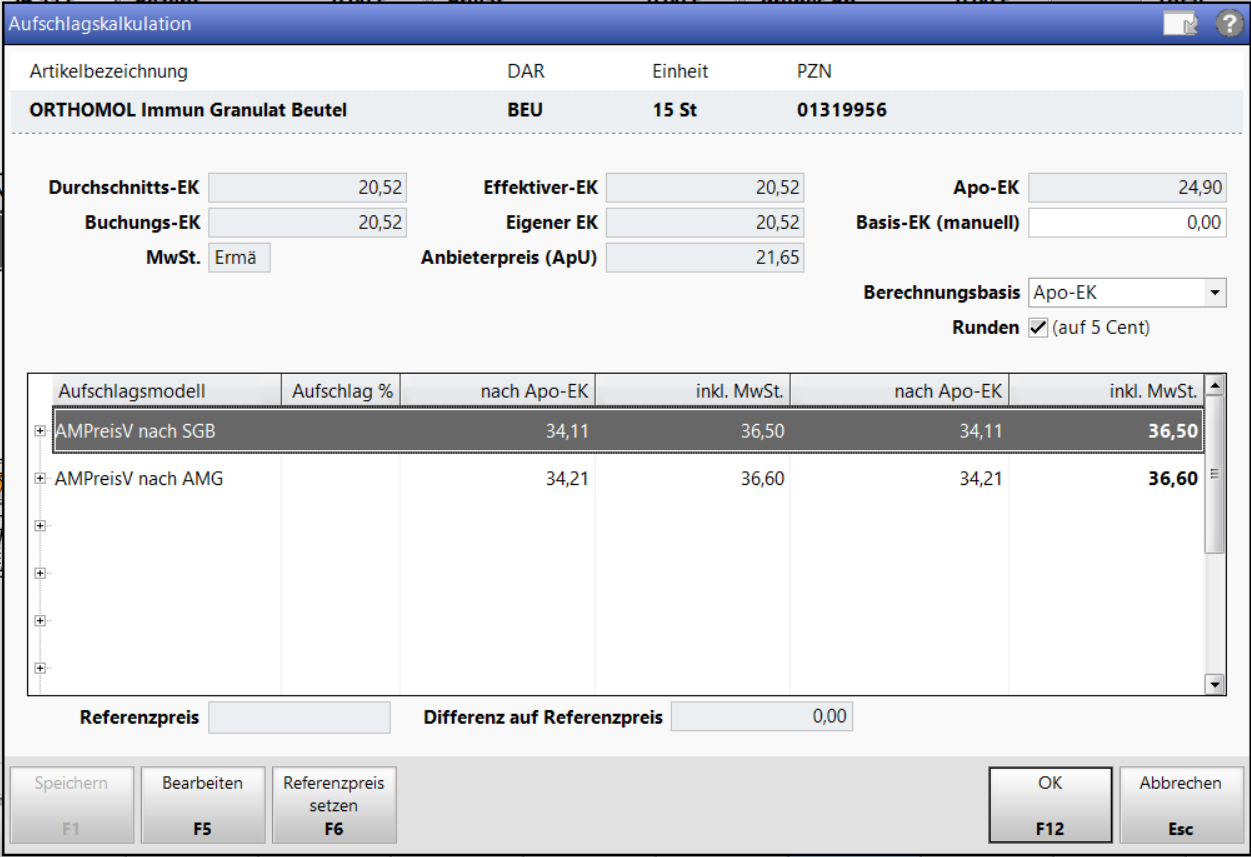
Im Kopfbereich des Dialogs werden Ihnen die wichtigsten Informationen für den zu kalkulierenden Artikel angezeigt. Von links nach rechts sehen Sie:
- Artikelbezeichnung
- DAR (Darreichungsform)
- Einheit: Zusammengesetzt aus Menge und Einheit der Packungsgröße.
- PZN
Darunter finden Sie die für die Kalkulation wichtigen Einkaufspreise:
- Durchschnitts-EK
 Nach Bestand gewichteter Effektiver EK.
Nach Bestand gewichteter Effektiver EK.
- Buchungs-EK
 Der zuletzt gebuchte Einkaufspreis aus der letzen Lieferung.
Der zuletzt gebuchte Einkaufspreis aus der letzen Lieferung.
- Effektiver EK
 Der zuletzt gebuchte effektive Einkaufspreis des Artikels; sog. Netto-Netto-EK, bei dem alle beim Lieferanten hinterlegten Rabatte bereits abgezogen sind.
Der zuletzt gebuchte effektive Einkaufspreis des Artikels; sog. Netto-Netto-EK, bei dem alle beim Lieferanten hinterlegten Rabatte bereits abgezogen sind.
- Eigener EK
- Apo-EK
 Einkaufspreis des Artikels, vorgegeben von der ABDA aus Artikelstamm.
Der Apo-EK/ABDA-EK: Apothekeneinkaufspreis (AEP, Apo_Ek; ohne MwSt.) errechnet sich bei Rx-Arzneimitteln (außer Tierarzneimittel) aus dem vom Anbieter an ABDATA gemeldeten Anbieterpreis wie folgt:
'Anbieterpreis + Zuschlag 3,15 % von Anbieterpreis + Festzuschlag 70 Cent'
Einkaufspreis des Artikels, vorgegeben von der ABDA aus Artikelstamm.
Der Apo-EK/ABDA-EK: Apothekeneinkaufspreis (AEP, Apo_Ek; ohne MwSt.) errechnet sich bei Rx-Arzneimitteln (außer Tierarzneimittel) aus dem vom Anbieter an ABDATA gemeldeten Anbieterpreis wie folgt:
'Anbieterpreis + Zuschlag 3,15 % von Anbieterpreis + Festzuschlag 70 Cent'
- Anbieterpreis (ApU): Zeigt den Anbieterpreis
- Basis EK (manuell): Geben Sie hier ggf. manuell einen Basispreis ein, der der Kalkulation zu Grunde gelegt werden soll.
- MwSt.: Zeigt den angewendeten Mehrwertsteuersatz: voll (=19 %) oder vermindert (=7 %).
- Berechnungsbasis: Stellen Sie hier den Einkaufspreis ein, der als Berechnungsgrundlage für die Preistabelle verwendet werden soll. Klicken Sie dazu auf den Dropdown-Button
 und wählen Sie den gewünschten EK aus. Die Liste bietet nur die für den Artikel verfügbaren Einkaufspreise an.
und wählen Sie den gewünschten EK aus. Die Liste bietet nur die für den Artikel verfügbaren Einkaufspreise an. -
 Runden: Aktivieren
Runden: Aktivieren  Sie das Kontrollkästchen, wenn der ermittelte Preis gerundet werden soll. Die Rundung erfolgt nach der in Klammern angezeigten Rundungsart, z.B. (keine Rundung). Diese ist im Konfigurationsparameter Rundungsart festgelegt. Sie finden ihn in den Systemeinstellungen der Artikelverwaltung, Gültigkeitsbereich 'Systemparameter' auf der Seite Preisgestaltung. Mehr dazu im Thema 'Preisgestaltung'.
Sie das Kontrollkästchen, wenn der ermittelte Preis gerundet werden soll. Die Rundung erfolgt nach der in Klammern angezeigten Rundungsart, z.B. (keine Rundung). Diese ist im Konfigurationsparameter Rundungsart festgelegt. Sie finden ihn in den Systemeinstellungen der Artikelverwaltung, Gültigkeitsbereich 'Systemparameter' auf der Seite Preisgestaltung. Mehr dazu im Thema 'Preisgestaltung'.
Die Preistabelle für die Aufschlagskalkulation bildet den unteren Teil des Fensters. Hier werden Ihnen die verfügbaren Aufschlagsmodelle und die damit kalkulierten Verkaufspreise angezeigt.
Die Spalten zeigen von links nach rechts:
- Aufschlagsmodell: Der Name des jeweiligen Aufschlagsmodells.
- Aufschlag %: Die Höhe des Aufschlags in Prozent. Bei selbst angelegten Aufschlagsmodellen können Sie diesen Wert verändern. Eine Änderung wirkt sich sofort auf die kalkulierten Verkaufspreise in den Spalten weiter rechts aus.
- nach Apo EK: Zeigt den kalkulierten Nettopreis des Artikels nach Apo-EK.
- inkl. MwSt.: Zeigt den kalkulierten Bruttopreis des Artikels nach Apo-EK.
- nach Durchschnitts-EK: Zeigt den kalkulierten Nettopreis des Artikels nach Durchschnitts-EK.
- inkl. MwSt.: Zeigt den kalkulierten Bruttopreis des Artikels nach Durchschnitts-EK.
Die ersten Zeilen der Preistabelle sind für die beiden grundlegenden Aufschlagsmodelle reserviert:
- AMPreisV nach SGB:
Bei nicht verschreibungspflichtigen Artikeln steht der Fokus in dieser Tabellenzeile. Klicken Sie auf die Schaltfläche oder drücken Sie die Taste
oder drücken Sie die Taste  , um sich den Aufschlag aufschlüsseln und anzeigen zu lassen.
, um sich den Aufschlag aufschlüsseln und anzeigen zu lassen.
Die Berechnung erfolgt gemäß Tabelle 'Apothekenzuschläge für Fertigarzneimittel (SGB Sozialgesetzbuch)'.
Sozialgesetzbuch)'. - AMPreisV nach AMG:
Bei verschreibungspflichtigen Arzneimitteln steht der Fokus automatisch in dieser Tabellenzeile. Klicken Sie auf die Schaltfläche oder drücken Sie die Taste
oder drücken Sie die Taste  , um sich den Aufschlag aufschlüsseln und anzeigen zu lassen.
, um sich den Aufschlag aufschlüsseln und anzeigen zu lassen.
Die Berechnung erfolgt nach der Formel: .
In den weiteren Zeilen der Tabelle werden Ihnen selbst angelegte eigene Aufschlagsmodelle angezeigt.
Anzeige unterhalb der Tabelle:
Referenzpreis
Differenz auf Referenzpreis
Neues Aufschlagsmodell anlegen
Ausgangssituation: Sie haben das Fenster Aufschlagskalkulation in einem Normalverkauf über Position ändern - Strg+F8 und Auswahl von VK kalkulierengeöffnet.
Gehen Sie folgendermaßen vor:
- Wählen Sie mit den Pfeiltasten eine leere Zeile der Preistabelle aus.
- Wählen Sie Bearbeiten - F5.
 Die Tabelle schaltet in den Bearbeitungsmodus.
Die Tabelle schaltet in den Bearbeitungsmodus. - Tragen Sie in der Spalte Aufschlagsmodell den Namen des neuen Modells ein.
- Geben Sie in der Spalte Aufschlag % den Prozentwert ein, den Sie auf die Preisbasis aufschlagen wollen.
- Wählen abschließend Speichern -F1.
 Das neue Aufschlagsmodell wird gespeichert.
Das neue Aufschlagsmodell wird gespeichert.
Damit ist das neue Modell angelegt. Sie können es sofort benutzen.
Bestehendes Aufschlagsmodell ändern
Ausgangssituation: Sie haben das Fenster Aufschlagskalkulation in einem Normalverkauf über Position ändern - Strg+F8 und Auswahl von VK kalkulierengeöffnet.
Gehen Sie folgendermaßen vor:
- Wählen Sie das zu ändernde Modell mit den Pfeiltasten aus.
- Wählen Sie Bearbeiten - F5.
 Die Tabelle schaltet in den Bearbeitungsmodus.
Die Tabelle schaltet in den Bearbeitungsmodus. - Passen Sie den Prozentwert in der Spalte Aufschlag % Ihren Wünschen an oder geben Sie in eine neue Zeile einen weiteren Aufschlag % ein. Auch den Namen des Modells können Sie ändern.
- Wählen abschließend Speichern -F1.
 Das geänderte Aufschlagsmodell wird gespeichert.Wählen Sie Abbrechen - Esc, um den Vorgang abzubrechen, ohne die Änderungen zu speichern.
Das geänderte Aufschlagsmodell wird gespeichert.Wählen Sie Abbrechen - Esc, um den Vorgang abzubrechen, ohne die Änderungen zu speichern.
Damit haben Sie das Aufschlagsmodell geändert.
Aufschlagskalkulation mit manuell eingegebenem Basis-EK
Wollen Sie als Kalkulationsgrundlage manuell einen EK eingeben, tragen Sie diesen im Feld Basis-EK (manuell) ein.
Drücken Sie die Taste Tabulator. Die Einstellung im Feld Berechnungsbasis wechselt automatisch auf 'Basis-EK (manuell)'.
Die Einstellung im Feld Berechnungsbasis wechselt automatisch auf 'Basis-EK (manuell)'.
Umgekehrt gilt: Wenn Sie die Berechnungsbasis auf 'Basis-EK (manuell)' einstellen, und es ist noch kein Basis-EK eingegeben, springt der Fokus automatisch in das Feld Basis-EK (manuell). Geben Sie dort den gewünschten Basis-EK ein.
Aufschlagskalkulation im Verkauf
Die Aufschlagskalkulation wird im Verkauf automatisch aufgerufen, wenn in der A+V Hilfsmittelvertragsdatenbank kein VK gespeichert ist und ein EK-Preis gefunden bzw. von Ihnen zuvor eingegeben wurde.
Wollen Sie die Preiskalkulation im Verkauf gezielt ändern, können Sie die Aufschlagskalkulation manuell aufrufen.
Für A+V-Artikel auf Privat- oder Grünes Rezept können Sie das automatische Öffnen des Fensters konfigurieren. Mehr dazu im Thema 'Konfigurieren der Aufschlagskalkulation bei Abgabe eines A+V-Artikels auf Privat- oder Grünes Rezept'.
Gehen Sie wie folgt vor:
- Markieren Sie die betreffende Verkaufsposition, z.B. mit einem Mausklick.
- Wählen Sie Position ändern - Strg + F8.
 Das Fenster Position ändern öffnet sich.
Das Fenster Position ändern öffnet sich. - Wählen Sie den Eintrag VK kalkulieren
- Wählen Sie OK - F12.
 Die Aufschlagskalkulation öffnet sich und Sie können die gewählte Position neu kalkulieren. Fahren Sie dazu fort, wie oben beschrieben.
Die Aufschlagskalkulation öffnet sich und Sie können die gewählte Position neu kalkulieren. Fahren Sie dazu fort, wie oben beschrieben. - Wählen Sie abschließend OK - F12.
 Der Verkaufspreis wird nach dem gewählten Modell kalkuliert und in den Verkauf übernommen.
Der Verkaufspreis wird nach dem gewählten Modell kalkuliert und in den Verkauf übernommen.
Damit haben Sie den Verkaufspreis kalkuliert.
Konfigurieren der Aufschlagskalkulation bei Abgabe eines A+V-Artikels auf Privat- oder Grünes Rezept
Das Fenster A+V Hilfsmittelvertragsdatenbank zur Ermittlung des A+V-Preises wird nur bei GKV-Rezeptverkäufen geöffnet, da hier die Eingabe der IK-Nummer verpflichtend ist.
Bei Verkäufen von A+V-Artikeln mit Rezeptstatus 'Privatrezept' und 'Grünes Rezept' können Sie die Aufschlagskalkulation benutzen, in welcher Sie bspw. die Aufschläge für Abgaben auf diese Rezeptarten hinterlegen.
Damit sich das Fenster Aufschlagskalkulation beim Erfassen von A+V-Artikeln auf Privat- bzw. Grünes Rezept an der Kasse automatisch öffnet, aktivieren Sie in den Systemeinstellungen der Kasse, Gültigkeitsbereich 'Systemparameter', Seite Preisermittlung, die folgenden Konfigurationsparameter:
Kalkulation abbrechen und Fenster schließen
Drücken Sie Esc - Abbrechen, um die Kalkulation abzubrechen. Ggf. noch nicht gespeicherte Änderungen werden verworfen.
Wurde die Aufschlagskalkulation während eines Verkaufs aufgerufen, werden evtl. kalkulierte Preise nicht in den Verkauf übernommen.
Wurde die Kalkulation aus der A+V Hilfsmittelvertragsdatenbank heraus aufgerufen, wird nur das Fenster geschlossen und Sie kehren zur A+V Hilfsmittelvertragsdatenbank zurück.
Berechnungsbasis für Aufschlagskalkulation konfigurieren
Sie können selber festlegen, mit welchem Einkaufspreis die Berechnungsbasis der Aufschlagskalkulation vorbelegt sein soll.
Nutzen Sie dazu den Konfigurationsparameter Aufschlagskalkulation bevorzugte Berechnungsbasis.
Sie finden ihn in den Systemeinstellungen der Kasse, Gültigkeitsbereich 'Systemparameter', auf der Seite Preisermittlung.
Mehr dazu im Thema 'Aufschlagskalkulation bevorzugte Berechnungsbasis'.
Außerdem stellen Sie mit dem Konfigurationsparameter 'Mindestaufschlag für A+V Preisdifferenz' ein, wie hoch der Mindestaufschlag bei dieser Berechnung sein soll.
Verkaufspreis für Artikel zulasten der Berufsgenossenschaft/Unfallkasse ermitteln
Ausgangssituation: Sie haben das Fenster Aufschlagskalkulation in einem Normalverkauf über Position ändern - Strg+F8 und Auswahl von VK kalkulierengeöffnet.
Gehen Sie folgendermaßen vor:
- Wählen Sie eine der Optionen für die Preisermittlung:
- Selektieren Sie einen VK, falls vorhanden.
- Wählen Sie die Option Preiseingabe und geben Sie manuell einen Preis vor.
- Wählen Sie die Option VK über Rechenregel kalkulieren und selektieren Sie eine Rechenregel in der Auflistung.
Voraussetzung: Sie haben im Modul Preise und Kalkulation mindestens eine Rechenregel hinterlegt. Mehr dazu im Thema 'Rechenregel anlegen und bearbeiten'.
- Wählen Sie OK - F12, um den Verkaufspreis anzuwenden.
Weitere Info und Funktionen
